갤럭시s 자체어플중에 올셰어라는 기능이 있다 이기능을 이용하면 요즘 많이들 이야기 하는 DLNA기능을 이용할수 있다
내폰에 파일을 TV나 노트북 등 WIFI를 지원하는 기기에서 볼수도 있고 다른기기에 있는 파일을 내폰에서 볼수도 있다.
Allshare 의 장점
PC의 동영상/음악/사진을 일일히 핸드폰으로 옮기지 않아도 바로 핸드폰으로 재생이 가능하여 편리하다.
...더 찾아보려햇는데 장점이 저것밖에 없는거같네요.
Allshare 의 단점
동영상 재생시 갤럭시 내장 동영상 플레이어가 아니라 Allshare 로 재생이 된다.
- 즉, 5.1채널, 자막, 화면스케일링(비율) 등등 을 지원하지않는다.
(저것만 돼도 정말 대박일텐데.. 에휴 ㅠㅠ 그저 반쪽짜리..)
Allshare를 사용하기위한 조건은 PC와 핸드폰이 PC - 공유기 - 핸드폰 처럼 연결되있어야합니다.
(여기에 허브라던지 게이트웨이 등등 몇과정을 더 거치면 안될확률이 높다고합니다.)
또한 Windows7 에선 작동이 되는지 모르겠습니다. 전 Windows Vista 를 사용중이며 삼성 프로그램설명엔 XP/Vista 가 지원된다고 합니다.(전 잘됩니다)
그럼 설명을 시작하도록하겠습니다. (pc에 있는 파일을 갤럭시s에서 보는 방법입니다)
1. 아래 링크의 파일(PC share manager)을 다운로드 받아서 PC에 설치합니다.
2. 설치가 끝나면 프로그램을 실행합니다.
3. 프로그램 상단의 서버 - 서버:꺼짐 - 켜짐 을 차례로 눌러 서버를 시작시킵니다.
(또는 화면 우측의 서버 옆의 화살표 - 서버시작 을 눌러주셔도됩니다.)
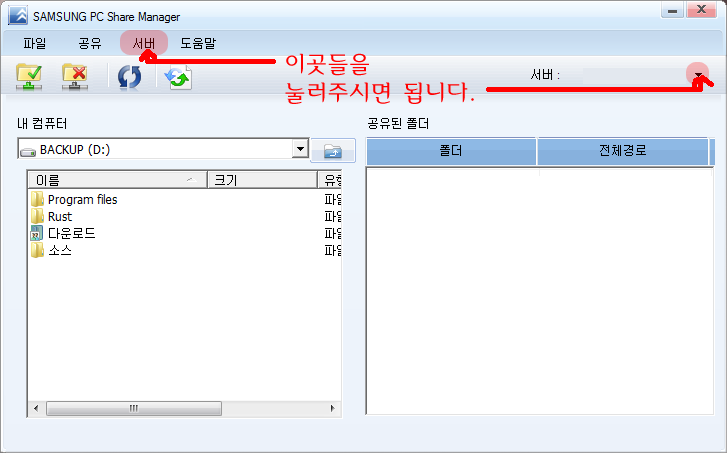
4. 서버가 시작되면 핸드폰에 공유할 폴더를 찾아서 마우스오른클릭 - 폴더 공유 를 눌러 공유시킵니다.
(혹은 공유 할 폴더를 공유된 폴더 칸으로 드래그 앤 드롭 하셔도 됩니다.)
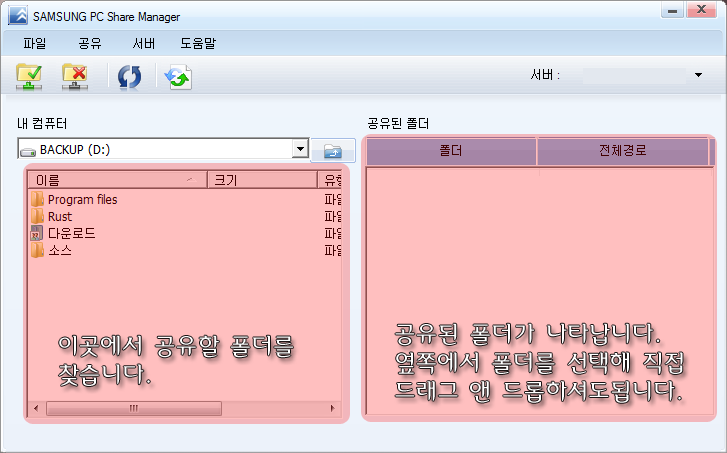
5. 핸드폰에서 Allshare 를 실행하여 다른 장치에 있는 파일을 내 폰에서 재생 을 선택합니다. 그러면 잠깐의 로딩후에 화면이 뜨는데 PC share manager(혹은 따로설정하신 이름) 이 나타나면 선택해줍시다.(갤럭시s에서 검색이 안된다면 위그림의 공유에 접근권한에서 접근허용눌러주세요)
6. Shared Contents 와 Shared Folder 가 있습니다.
Shared Contents 는 PC에서 공유된 파일들을 종류별 (비디오/사진/오디오) 로 나눠서 각각 날짜별/폴더 등등으로 정리된 화면입니다.
Shared Folder 는 PC에서 공유된 폴더들을 보여줍니다.
자신에게 편한것으로 선택해주시면 됩니다.
7. 재생할 비디오/오디오 등을 선택해주신 후 재생목록에 추가 버튼을 눌러주시면됩니다. 그럼 재생화면으로 넘어갑니다.
8. 감상합니다.
9. 감상이 모두 끝나면 PC share manager 화면에서 서버중지를 눌러줍니다. 방법은 서버시작과 같습니다.
(이걸 하는 이유는;; 서버가 실행되있는동안은 PC의 인터넷연결이 대부분 서버역활로 돌아가서 그런지 다른 인터넷사용이 어렵습니다. 끝나면 꼭 중지해주시기바랍니다.)
